Kundenbenutzer ↔ Kunden¶
In einem Unternehmen, das seine Kunden beispielsweise als Abteilungen und Teams betrachtet, muss ein Kundenbenutzer möglicherweise Zugriff auf mehrere Kunden-Tickets für Kontrollzwecke haben. Vielleicht haben Sie Partner, die mehrere verschiedene Unternehmen vertreten, oder ein Unternehmen möchte sich alle Anfragen seiner Tochtergesellschaften ansehen.
Für alle Situationen stellt OTOBO die Mittel zur Verfügung. Abgesehen von einem Hauptkunden können Ihre Kundenbenutzer Zugriff auf mehrere von Ihnen definierte Kundentickets erhalten.
Verwenden Sie diese Ansicht, um einen oder mehrere Kundenbenutzer zu einem Kunden hinzuzufügen. Um diese Funktion nutzen zu können, muss mindestens ein Kundenbenutzer und ein Kunde dem System hinzugefügt werden. Die Ansicht zur Verwaltung der Kunden und Kundenbenutzer steht im Modul Kundenbenutzer ↔ Kunden in der Gruppe Benutzer, Gruppen & Rollen zur Verfügung.

Beziehungen zwischen Kundenbenutzern und Kunden verwalten
Kundenbenutzer ↔ Kunden-Beziehungen verwalten¶
Bemerkung
Dieses Modul dient zur Zuordnung eines customer user zu zusätzlichen customer -Datensätzen`. Die Zuordnung des Hauptkunden erfolgt über die Customer User Settings.
So ordnen Sie Kunden zu einem Kundenbenutzer hinzu:
- Klicken Sie in der Spalte Kundenbenutzer auf einen Kundenbenutzer.
- Wählen Sie die Kunden, die Sie dem Kundenbenutzer zuordnen möchten.
- Klicken Sie auf die Schaltfläche Speichern oder Speichern und abschließen.
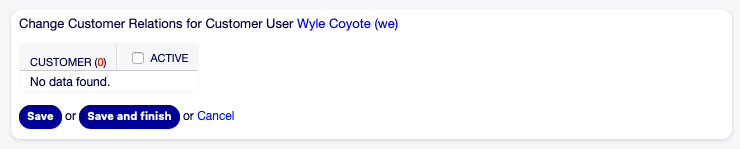
Kundenbeziehungen für Kundenbenutzer ändern
So ordnen Sie Kundenbenutzer einem Kunden zu:
- Klicken Sie in der Spalte Kunden auf einen Kunden.
- Wählen Sie die Kundenbenutzer, die Sie dem Kunden zuordnen möchten.
- Klicken Sie auf die Schaltfläche Speichern oder Speichern und abschließen.
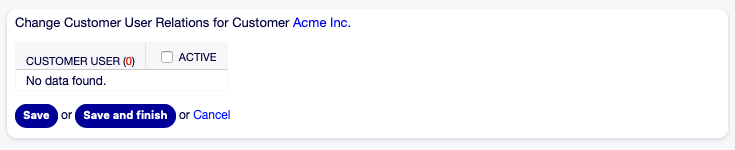
Kundenbenutzerbeziehungen für Kunde ändern
Bemerkung
Wenn dem System mehrere Kunden oder Kundenbenutzer hinzugefügt wurden, nutzen Sie das Suchfeld, um einen einzelnen Kunden oder Kundenbenutzer zu finden. Standardmäßig werden nur die ersten 1000 Kunden und Kundenbenutzer angezeigt.
In beiden Ansichten können gleichzeitig mehrere Kunden oder Kundenbenutzer zugeordnet werden. Wenn Sie zusätzlich auf einen Kunden oder auf einen Kundenbenutzer in der Ansicht klicken, wird die Ansicht Kunde bearbeiten oder die Ansicht Kundenbenutzer bearbeiten entsprechend geöffnet.
Warnung
Die Ansichten zur Verwaltung von Kunden und Kundenbenutzern bieten keinen „Zurück“-Link zur Ansicht mit den Zuordnungen.
Bemerkung
Durch das Setzen eines Kontrollkästchens im Kopf einer Spalte werden alle Kontrollkästchen in der ausgewählten Spalte gesetzt.